qlv文件是什么文件?Win8专业版下载腾讯视频总是qlv文件咋办?
QLV是什么格式?QLV是腾讯视频的视频格式,大家在看腾讯视频时。发现腾讯视频有一个下载视频功能,但是下载之后,发现都是.qlv格式!
Win8专业版下载腾讯视频总是qlv文件的解决技巧
一些Win8专业版的用户选择安装腾讯视频作为观看视频的播放器,但是有用户在下载腾讯视频时总是qlv文件,导致无法正常播放,怎么回事呢?下面就和大家说一下如何解决Win8下载腾讯视频总是qlv文件的问题。
第一步、首先我们要找到自己要下的视频,比如这个视频 一小时50分,或者从手机腾讯视频app上直接找到这个视频;
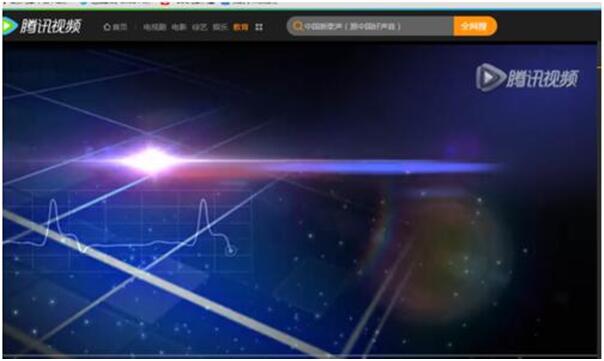
第二步、然后在手机上缓存这个视频我这个是已经缓存好了;
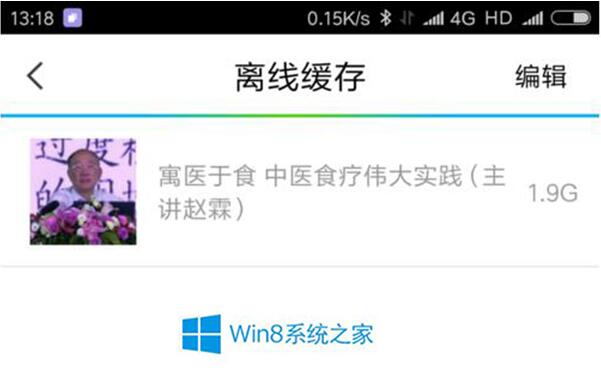
第三步、然后把手机接入电脑。以我的小米4c为例。找到计算机Mi-4c内部存储设备Androiddatacom.tencent.qqlivefilesvideos ;
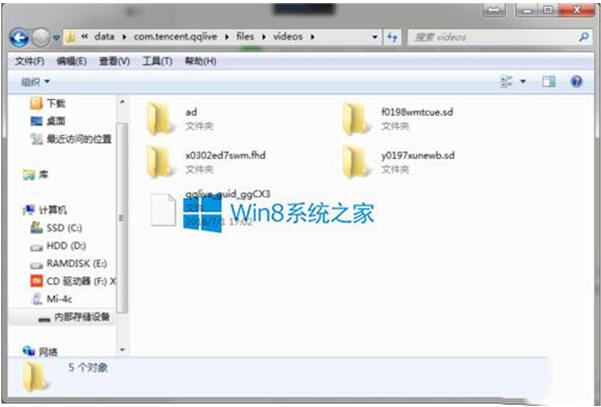
第四步、我们看到有好几个奇怪文件名的文件夹,我们缓存的视频就在里面,但是视频被分成了好多五分钟的视频。接下来就是把这些整合起来。
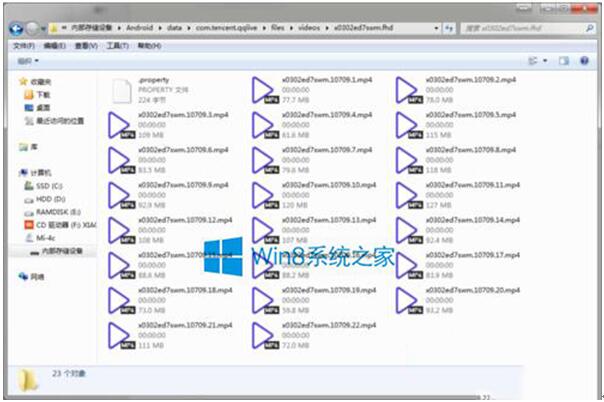
以上也就是如何解决Win8专业版下载腾讯视频总是qlv文件的问题。如有遇到和上述一样的问题的用户,都可以试一下上述的方法,两种方法随便选择一种都可以帮你解决问题。是不是很简单。
衍生阅读:QLV转换MP4方法
QLV格式视频不是那么好对付的,似乎是一种加密格式,试着把.qlv改成.mp4或.flv都没有用,用格式工厂等转换软件转换也根本无法识别。但这并不意味着没有办法,其实真正的方法是不用任何工具:
1,我们要显示隐藏文件。在计算机-文件夹选项中,显示隐藏的文件、文件夹和驱动器;
2,进入腾讯视频的节目缓存文件夹,在“vodcache”隐藏属性的文件夹下,可以看到许多.tdl文件,它们是视频的分段文件;
3,在Windows开始按钮搜索栏中,键入“cmd”,找到后右击它以管理员身份运行,退到.tdl文件的目录里,使用命令“copy/b*.tdl hb1.mp4”对这些*.tdl文件进行合并(文件名可以自行设置),很快就可以得到一个MP4格式的视频文件。
经测试这个MP4文件是普通视频文件,可正常播放。